Како инсталирати управљачки програм на графичку картицу најпопуларнијих модела
У савременом компјутерском хардверу, видео картица игра једну од кључних улога, доносећи само централни процесор и РАМ. Међутим, за његов исправан рад потребан је управљачки програм који осигурава не само исправно функционирање уређаја, већ и максимално кориштење свих могућности на пловилу. Нажалост, не знају сви корисници како инсталирати управљачки програм на видео картици.

Шта је графичка картица
Видео картица (популарно позната као “видиуха”) је посебан уређај, који се исправно назива видео или графички акцелератор, видео акцелератор или графички адаптер. У компјутеру, као што је већ јасно, такав уређај је одговоран за репродукцију свега што је приказано на екрану рачунара или лаптопа.
Постоји много примера коришћења графичких картица. То укључује не само репродукцију милиона боја и нијанси, већ и дубину боје. Осим тога, ниједна модерна игра неће радити без употребе ресурса видео картице. На пример, драјвери за Радеон графичку картицу имају своје карактеристике које вам омогућавају да откључате пуни потенцијал уређаја. За остале видео картице нема мање интересантних решења у смислу управљања.

Врсте модерних видео картица
Што се тиче модерних видео картица, оне се могу подијелити у два главна типа: стационарни и уграђени. Први тип има перформансу у облику посебне плоче, која се монтира са прикључком на одговарајући конектор који се налази на матичној плочи рачунара или ултрабоок-у. На видљивом зиду налази се неколико конектора за повезивање монитора стационарног рачунара или додатног монитора за ултрабоок, телевизијске излазе или ХДМИ конекторе за повезивање на телевизијске панеле високе дефиниције.
Јасно је да са оваквим приступом, сама графичка картица треба да има довољно импресивних карактеристика да би се, на пример, видео са рачунара на ТВ панелу.
Са друге стране, уграђене видео картице које су претходно инсталиране на матичној плочи постале су уобичајене. Најчешће се такви уређаји налазе у лаптоповима или нетбоок рачунарима. Понекад се називају картицама на броду (Видео-он-Боард). Упечатљив пример је Интел ХД графичка картица, која је широко распрострањена. Сходно томе, за њих је потребно решити и питање како инсталирати управљачки програм на графичку картицу, али овај процес се практично не разликује од стандардне инсталације.
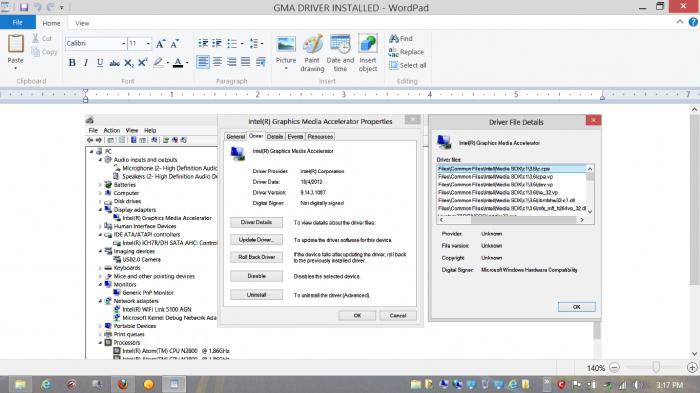
Карактеристике перформанси
Што се тиче карактеристика модерних видео картица, то нису само фабричка подешавања. На пример, ако инсталирате драјвере на нВидиа видео картицу, ово је далеко од свега што се може „истиснути“ из самог уређаја.
Овде је потребно обратити пажњу на стандардне карактеристике типа графичког процесора који се користи на картици, на фреквенцију такта или на додељену меморију, што је готово од највеће важности. Сваки играч ће рећи да што више меморије то боље. У принципу, то је истина, али то није увијек случај. Чињеница је да са слабим централним процесором самог компјутерског система и неадекватном количином РАМ-а у компјутеру или лаптопу са моћном графичком картицом, неће бити никаквог посебног смисла.
Возач видео картице и његова сврха
Ако говоримо о томе како инсталирати управљачки програм на графичку картицу, морате разумјети Шта је возач. У ствари, управљачки програм је програм који је одговоран за правилно функционисање уређаја. Само овај програм се извршава не у облику извршне датотеке .еке и додатних динамичких библиотека .длл, већ у облику збирке од неколико десетина системских датотека. То значи да покретање програма у ручном режиму једноставно није могуће.
Информације о возачу
Пре него што почнете да решавате проблем рецимо инсталације или поновног инсталирања управљачког програма на НВИДИА видео картици, прво морате да сазнате модел видео картице. То се може урадити преко менија "Ми Цомпутер / Пропертиес", који приказује све главне карактеристике хардвера и оперативног система, укључујући и модел видео картице.
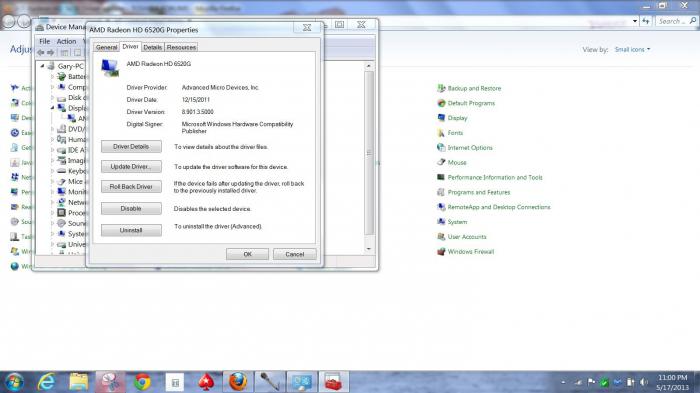
Други начин је да користите стандардну Цонтрол Панел и Девице Манагер секцију. Истина, постоји једно "али". Чињеница је да без истог инсталираног драјвера на ГеФорце или АМД графичкој картици, сама ГеФорце или АМД графичка картица можда се неће појавити на листи уређаја. Међутим, скоро сви оперативни системи подржавају најчешће видео картице и на располагању имају дистрибуције за инсталирање њихових управљачких програма. Успут, ако је управљачки програм већ инсталиран у систему, можете га одмах ажурирати тако да одете на својства уређаја и кликнете на дугме Ажурирај. Али, као што пракса показује, систем обично даје поруку да возач не мора бити ажуриран, иако је то врло контроверзно питање.
Још један уобичајени начин добијања информација о графичкој картици је употреба посебног ДирецтКс дијалога који се зове из командне линије (Рун мену) са дкдиаг командом. Овај метод је добар јер овдје у картици карактеристика графике и видеа можете не само видјети све информације о картици, већ и извршити неколико основних тестова перформанси.
Без улажења у техничке детаље, може се приметити да је ДирецтКс сама врста софтверског моста који повезује оперативни систем, хардверске компоненте рачунара и програме независних произвођача који су повезани са системом ради њиховог исправног рада.
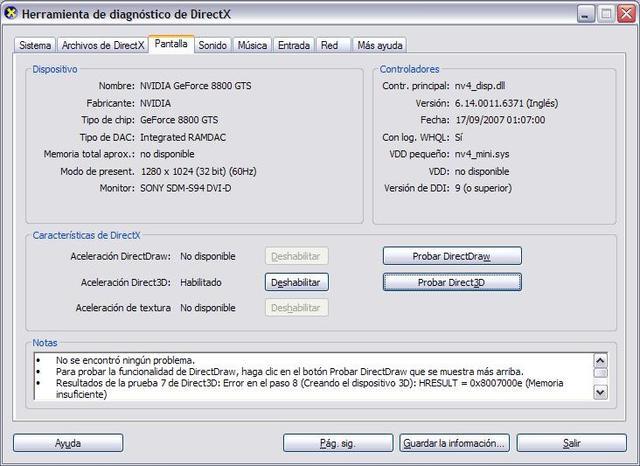
Инсталирање управљачког програма са оригиналног диска
Сада можете директно почети да тражите одговор на питање како инсталирати управљачки програм на графичку картицу. Најлакши начин да то урадите је да инсталирате управљачки програм са оригиналног диска. По правилу, приликом куповине истог лаптопа, у пакет је укључен и диск са драјверима за све уређаје који садрже компјутерско пуњење.
Данас се скоро сви модели лаптоп рачунара и рачунара продају са већ инсталираним оперативним системом, тако да није потребна ручна инсталација управљачког програма графичке картице. Али шта ако на рачунару нема оперативног система? Ово је место где је оригинални диск згодан.
По правилу, сви дискови овог типа имају ауторун. У главном менију морате изабрати део видео или графике, а инсталација ће се извршити аутоматски. У неким случајевима, можда ћете морати да унесете исправну фасциклу преко "Екплорера" или било ког другог менаџера датотека и изаберете инсталациону датотеку извршног драјвера, која је обично означена као Сетуп.еке. Опет, само требате слиједити упуте чаробњака за инсталацију.
Постоје случајеви када је, на пример, укључен управљачки програм видео картице Виндовс 7 није инсталиран због неких специфичних проблема. Универзално решење, које далеко од свих корисника зна, биће овде. Обично у свакој фасцикли са инсталационом датотеком постоји и датотека са екстензијом .инф. Може се користити. Да бисте инсталирали, једноставно кликните на датотеку десном типком миша и одаберите “Инсталл” из изборника. Понекад ова метода постаје ефикаснија од стандардних опција.
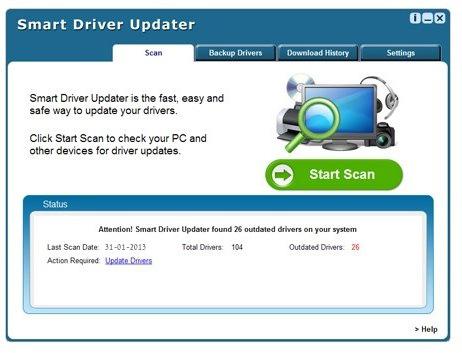
Инсталирање управљачког програма помоћу дистрибуције треће стране
Такође се дешава да недостаје потребан софтвер. Рецимо да нам требају возачи АМД видео картица али нису. У овом случају, можете једноставно да скинете инсталациону датотеку драјвера који вам је потребан, након што знате модел графичког адаптера. Препоручује се да изаберете "нативе" управљачки програм, иначе уређај неће радити исправно. Истина, постоје случајеви када су управљачки програми различитих уређаја међусобно компатибилни. Ово мора бити познато унапријед.
Инсталирање управљачког програма са сајта произвођача графичке картице
Можда је најбоље решење, ако све друго не помогне, можда жалба на сајт произвођача видео картице. На пример, најновије верзије драјвера за Радеон ХД видео картицу можете наћи на званичном АТИ ресурсу компаније. Овај метод је добар јер произвођачи на својим страницама објављују најновије верзије управљачких програма, стално пратећи њихове надоградње. Инсталација чак и са оригиналног диска не значи увек доступност најновијег софтвера.
Аутоматски програми за ажурирање управљачких програма
Веома ефикасан начин инсталирања најновијих видео драјвера је употреба специјалног софтвера за аутоматско ажурирање. Данас их има доста. Најпознатији су ДриверМак, Смарт Дривер Упдатер, итд. 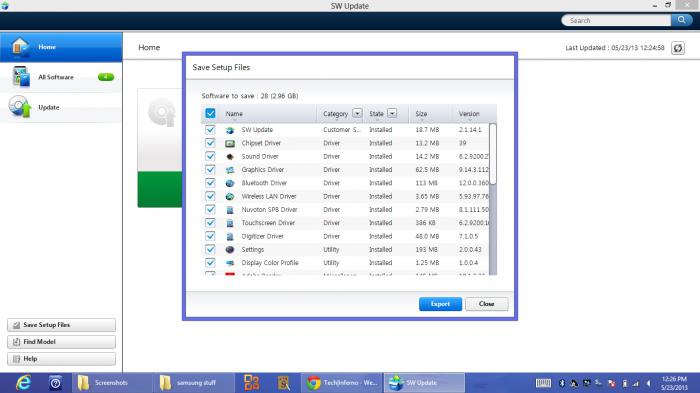
Све ове апликације раде по истом принципу: прво скенирају управљачке програме свих уређаја, затим проверавају да ли постоје ажурирања преко интернет конекције и коначно их инсталирају. Једини недостатак је да у већини случајева ови програми или имају пробни период (пробне верзије, које онда морају да се купе), или се иницијално плаћају.
У сваком случају, бар један од горе наведених метода помоћи ће да се носите са проблемом инсталирања управљачких програма за најчешће типове и моделе графичких картица.